एक्सेल में चार्ट को पीडीएफ फाइलों के रूप में कैसे निर्यात/सहेजें?
एक्सेल में चार्ट बनाने के बाद, आप प्रेजेंटेशन, रिपोर्ट या अन्य उद्देश्यों के लिए चार्ट को पीडीएफ के रूप में सहेजना चाह सकते हैं। तो कैसे? और एकाधिक चार्ट निर्यात करने और एक पीडीएफ फाइल में सहेजने के बारे में आपका क्या ख्याल है? यह लेख आपको नीचे दिए गए समाधान दिखाएगा:
- एक्सेल में एक चार्ट को एक अलग पीडीएफ फाइल के रूप में निर्यात/सहेजें
- एक्सेल में एक पीडीएफ फाइल में एकाधिक चार्ट निर्यात/सहेजें
एक्सेल में एक चार्ट को एक अलग पीडीएफ फाइल के रूप में निर्यात/सहेजें
यह विधि एक्सेल में एक चार्ट को एक अलग पीडीएफ फाइल के रूप में निर्यात या सहेजने के बारे में बात कर रही है। कृपया इस प्रकार करें:
1. एक चार्ट के रिक्त क्षेत्र पर राइट क्लिक करें जिसे आप एक अलग पीडीएफ फाइल के रूप में सहेजेंगे, और चुनें चार्ट ले जाएँ राइट-क्लिक मेनू से. स्क्रीनशॉट देखें:

2. आरंभिक मूव चार्ट संवाद बॉक्स में, चेक करें नई शीट विकल्प, और क्लिक करें OK बटन.

नोट: डिफ़ॉल्ट रूप से नई चार्ट शीट को चार्ट 1, चार्ट 2, ... नाम दिया गया है। लेकिन आप कस्टम चार्ट शीट का नाम दाईं ओर बॉक्स में टाइप कर सकते हैं नई शीट विकल्प। ऊपर स्क्रीनशॉट देखें:
3. अब आप नई बनाई गई चार्ट शीट में पहुंचें, कृपया क्लिक करें पट्टिका (या ऑफिस बटन) > इस रूप में सहेजें.
4. आरंभिक सहेजें संवाद बॉक्स में, पीडीएफ फ़ाइल को सहेजने के लिए एक गंतव्य फ़ोल्डर निर्दिष्ट करें, चुनें पीडीएफ (* .pdf) से प्रकार के रूप में सहेजें ड्रॉप डाउन सूची, और क्लिक करें सहेजें बटन। स्क्रीनशॉट देखें:

अब तक, निर्दिष्ट चार्ट को पहले ही एक अलग पीडीएफ फ़ाइल के रूप में निर्यात और सहेजा जा चुका है।
नोट: यह विधि निर्दिष्ट चार्ट को मूल शीट से एक नई बनाई गई चार्ट शीट में ले जाएगी।
बैच एकाधिक चार्ट को Excel में JPEG/PNG/TIF/GIF छवियों के रूप में सहेजें
एक्सेल के लिए कुटूल निर्यात ग्राफिक्स उपयोगिता एक्सेल उपयोगकर्ताओं को सभी ग्राफिक्स (चित्र, आकार और चार्ट सहित) को छवियों के रूप में जल्दी से निर्यात और सहेजने में मदद कर सकती है। और निर्यात किए गए ग्राफ़िक्स को JPEG, GIF, TIF, या PNG जैसे कई प्रारूपों में सहेजा जा सकता है।
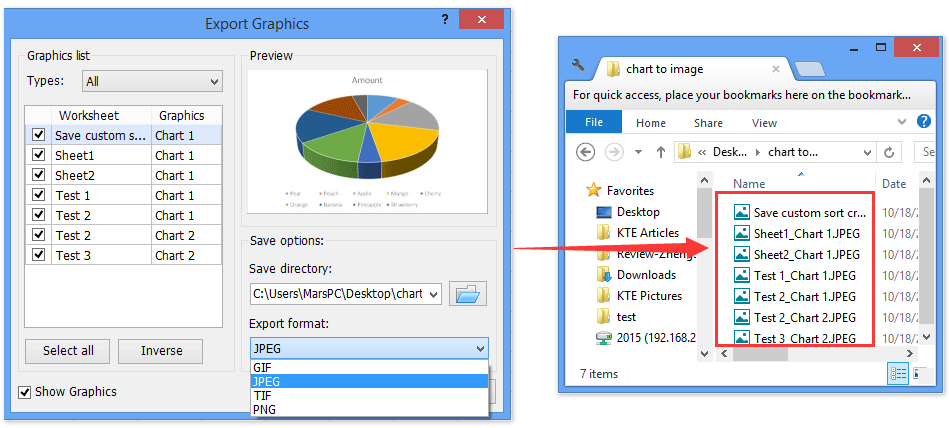
एक्सेल में एक पीडीएफ फाइल में एकाधिक चार्ट निर्यात/सहेजें
कभी-कभी, आपको किसी कार्यपुस्तिका से एकाधिक चार्ट निर्यात और सहेजने की आवश्यकता हो सकती है। यह विधि आपको Excel में एकाधिक चार्ट को एक PDF फ़ाइल में सहेजने का तरीका दिखाएगी।
1. चार्ट के रिक्त क्षेत्र पर राइट क्लिक करें और चुनें चार्ट ले जाएँ राइट-क्लिक मेनू से।

2. आरंभिक मूव चार्ट संवाद बॉक्स में, चेक करें नई शीट विकल्प, और क्लिक करें OK बटन.

3. अन्य चार्ट को नई चार्ट शीट में स्थानांतरित करने के लिए चरण 1 और चरण 2 को दोहराएं।
4. शीट टैब बार में इन नई बनाई गई चार्ट शीट को एक साथ चुनें। स्क्रीनशॉट देखें:

नोट्स:
(1) शीट टैब बार में एकाधिक आसन्न चार्ट शीट का चयन करने के लिए, कृपया दबाए रखें पाली कुंजी और पहली चार्ट शीट और अंतिम चार्ट शीट पर क्लिक करें;
(2) शीट टैब बार में एकाधिक गैर-आसन्न चार्ट शीट का चयन करने के लिए, कृपया दबाए रखें कंट्रोल कुंजी और प्रत्येक चार्ट शीट पर एक-एक करके क्लिक करें।
5। क्लिक करें पट्टिका (या ऑफिस बटन)> इस रूप में सहेजें, और फिर खुले हुए इस रूप में सहेजें संवाद बॉक्स में, अपनी पीडीएफ फ़ाइल को सहेजने के लिए गंतव्य फ़ोल्डर निर्दिष्ट करें, चुनें पीडीएफ (* .pdf) से प्रकार के रूप में सहेजें ड्रॉप डाउन सूची, और क्लिक करें सहेजें बटन.

अब तक, इन चार्टों को निर्यात किया गया है और एक पीडीएफ फ़ाइल में सहेजा गया है, और प्रत्येक चार्ट एक अलग पृष्ठ में रहता है।
सर्वोत्तम कार्यालय उत्पादकता उपकरण
एक्सेल के लिए कुटूल के साथ अपने एक्सेल कौशल को सुपरचार्ज करें, और पहले जैसी दक्षता का अनुभव करें। एक्सेल के लिए कुटूल उत्पादकता बढ़ाने और समय बचाने के लिए 300 से अधिक उन्नत सुविधाएँ प्रदान करता है। वह सुविधा प्राप्त करने के लिए यहां क्लिक करें जिसकी आपको सबसे अधिक आवश्यकता है...

ऑफिस टैब ऑफिस में टैब्ड इंटरफ़ेस लाता है, और आपके काम को बहुत आसान बनाता है
- Word, Excel, PowerPoint में टैब्ड संपादन और रीडिंग सक्षम करें, प्रकाशक, एक्सेस, विसियो और प्रोजेक्ट।
- नई विंडो के बजाय एक ही विंडो के नए टैब में एकाधिक दस्तावेज़ खोलें और बनाएं।
- आपकी उत्पादकता 50% बढ़ जाती है, और आपके लिए हर दिन सैकड़ों माउस क्लिक कम हो जाते हैं!
